ETD Control Center или ETDCtrl.exe — что это?

Некоторые пользователи, изучая список процессов в диспетчере задач или программы в автозагрузке Windows могут обнаружить среди прочего запущенные процессы ETD Control Center и ETD Control Center Helper и программу ETDCtrl.exe в автозагрузке, чаще всего — на ноутбуках Lenovo и Dell, но возможны и иные варианты.
В этой заметке подробно о том, что это за процесс и программа, не вирус ли это и о возможности её удаления.
ETD Control Center (ETDCtrl.exe) — программное обеспечение тачпада ELAN на ноутбуке

ETD Control Center и соответствующий этому процессу файл ETDCtrl.exe представляют собой ПО для работы тачпада производства ELAN и устанавливается автоматически при установке соответствующих драйверов.
Его задача — обеспечить работу дополнительных функций сенсорной панели, таких как жесты, скроллинг, использование нескольких одновременных касаний.
Также наличие ETD Control Center добавляет дополнительную вкладку настроек тачпада в окне параметров мыши в панели управления:

Можно ли убрать из автозагрузки и удалить ETD Control Center
Если вы не пользуетесь жестами тачпада, ETD Control Center вполне можно удалить или убрать из автозагрузки: базовая функциональность тачпада ноутбука (а в некоторых случаях — и часть расширенных возможностей) сохранятся, на работу системы это никак не повлияет.
Предварительно можно проверить, что изменится после удаления: просто завершите задачи ETD Control Center (ETDCtrl.exe) и ETD Control Center Helper (ETDCotrolHelper.exe) в диспетчере задач (правый клик по процессу — снять задачу) и изучите поведение сенсорной панели.
Далее, если проблемы не замечены, вы можете сделать одно из:

- Убрать ETDCtrl.exe из автозагрузки, подробнее об этом в статьях Как убрать программы из автозагрузки Windows 11, Автозагрузка программ Windows 10.
- Удалить ПО Elan (ETDWare) в интерфейсе удаления программ панели управления.
Надеюсь, материал помог разобраться с рассматриваемым процессом на вашем ноутбуке.
А вдруг и это будет интересно:
- Лучшие бесплатные программы для Windows
- Выберите операционную систему при загрузке Windows — как убрать меню
- Ошибка 0xc000000e при загрузке Windows — как исправить?
- Диск отключен из-за конфликта подписей с другим диском — как исправить?
- Ошибка при запуске приложения 0xc0000005 — как исправить?
- Случайные аппаратные адреса в Windows 11 и Windows 10 — что это, как включить или отключить
- Windows 11
- Windows 10
- Android
- Загрузочная флешка
- Лечение вирусов
- Восстановление данных
- Установка с флешки
- Настройка роутера
- Всё про Windows
- В контакте
- Одноклассники
- Живые обои на рабочий стол Windows 11 и Windows 10
- Лучшие бесплатные программы на каждый день
- Как скачать Windows 10 64-бит и 32-бит оригинальный ISO
- Как смотреть ТВ онлайн бесплатно
- Бесплатные программы для восстановления данных
- Лучшие бесплатные антивирусы
- Средства удаления вредоносных программ (которых не видит ваш антивирус)
- Встроенные системные утилиты Windows 10, 8 и 7, о которых многие не знают
- Бесплатные программы удаленного управления компьютером
- Запуск Windows 10 с флешки без установки
- Лучший антивирус для Windows 10
- Бесплатные программы для ремонта флешек
- Что делать, если сильно греется и выключается ноутбук
- Программы для очистки компьютера от ненужных файлов
- Лучший браузер для Windows
- Бесплатный офис для Windows
- Запуск Android игр и программ в Windows (Эмуляторы Android)
- Что делать, если компьютер не видит флешку
- Управление Android с компьютера
- Выберите операционную систему при загрузке Windows — как убрать меню
- Ошибка 0xc000000e при загрузке Windows — как исправить?
- Диск отключен из-за конфликта подписей с другим диском — как исправить?
- Ошибка при запуске приложения 0xc0000005 — как исправить?
- Как изменить клавиши смены языка в Mac OS
- Случайные аппаратные адреса в Windows 11 и Windows 10 — что это, как включить или отключить
- Как включить Портал устройств в Windows 11 или Windows 10 и что это такое
- Нет пункта «Подключить» в контекстном меню и не монтируются ISO в Windows — как исправить?
- Неизвестный параметр Cleanup-Image при использовании DISM
- Как узнать DPI мыши
- Отправка конфиденциальных писем в Gmail
- Поиск файлов по дате создания и изменения в Windows
- Что за процесс Video.UI.exe в Windows 11 и Windows 10
- Компьютер запущен некорректно при загрузке Windows 11 — как исправить?
- Ошибка 0xc0000221 при запуске Windows — как исправить?
- Windows
- Android
- iPhone, iPad и Mac
- Программы
- Загрузочная флешка
- Лечение вирусов
- Восстановление данных
- Ноутбуки
- Wi-Fi и настройка роутера
- Интернет и браузеры
- Для начинающих
- Безопасность
- Ремонт компьютеров
- Windows
- Android
- iPhone, iPad и Mac
- Программы
- Загрузочная флешка
- Лечение вирусов
- Восстановление данных
- Ноутбуки
- Wi-Fi и настройка роутера
- Интернет и браузеры
- Для начинающих
- Безопасность
- Ремонт компьютеров
ETD Control Center в Диспетчере задач – что это за процесс
Изучая выводимый список процессов в Диспетчере задач, начинающие пользователи нередко задаются вопросом, что представляет собой тот или иной процесс и не несет ли он какой-либо угрозы. Обычно подозрения вызывают те процессы, которых нет на других компьютерах без учета процессов сторонних программ. Об одном из таких процессов и пойдет сегодня речь. Точнее, о двух процессах – ETD Control Center, или ETDCtrl.exe , если смотреть на вкладке «Подробности».
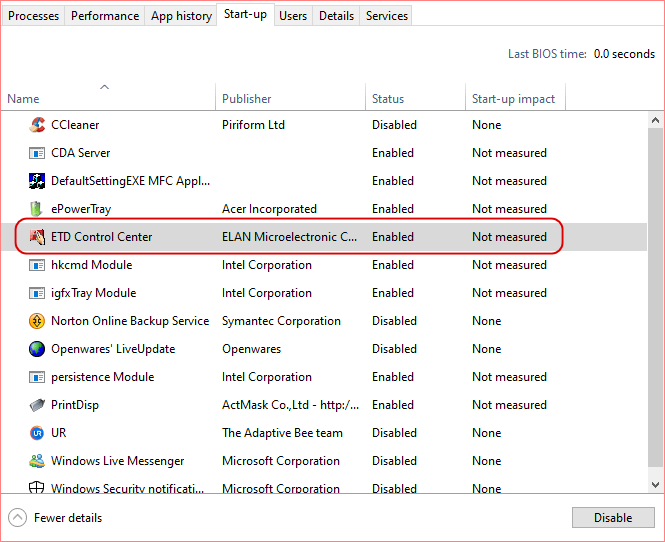
Процесс, обеспечивающий функционал тачпада
Сразу нужно сказать, что никакой угрозы этот процесс не представляет, а принадлежит он, если можно так сказать, сенсорной панели от производителя ELAN . Это же касается процесса ETD Control Center Helper. Чаще всего тачпады ELAN устанавливаются на ноутбуки Lenovo и Dell , но нельзя исключать их наличие на лэптопах и других брендов.
Указанные процессы принадлежат программному обеспечению, автоматически устанавливающемуся вместе с драйверами устройства, в данном случае тачпада ELAN . Служит приложение ETD Control Center для обеспечения дополнительных функций сенсорной панели, например, так называемого мультитача – управления несколькими касаниями и жестами. Физически исполняемый файл процесса располагается в системном каталоге C:\Program Files\Elantech .
Примечание: установленное на компьютер приложение ETD Control Center добавляет отдельную вкладку «ELAN» в окошко свойств мыши.
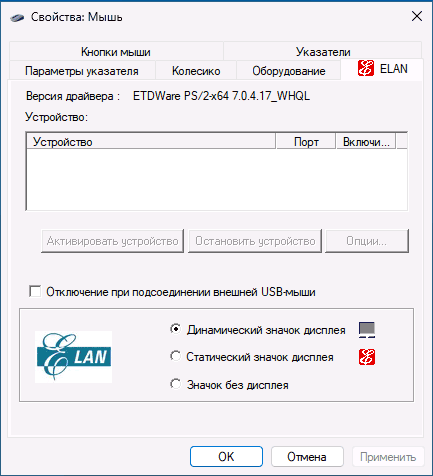
Можно ли отключить или удалить ETD Control Center
Так как данное приложение является дополнительным, его можно отключить или удалить без каких-либо серьезных последствий. Единственное, что вы потеряете – это расширенный функционал сенсорной панели.
Отключить процессы ETDCtrl.exe и ETDCotrolHelper.exe можно на вкладке автозагрузки в Диспетчере задач, а удалить – из апплета «Программы и компоненты», расположенного в классической панели управления.
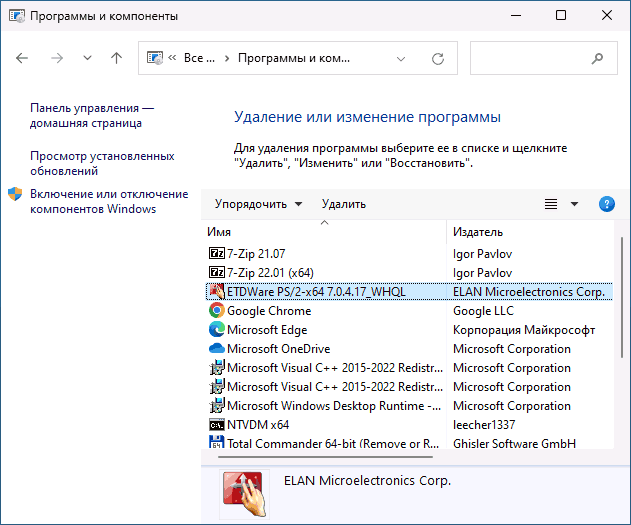
Перед тем как деинсталлировать ПО, рекомендуем сначала завершить его процессы в Диспетчере задач и изучить поведение тачпада, убедившись таким образом, что все его базовые и нужные вам функции работают.
ETD Control Center в автозагрузке — что это?
ETD Control Center — что это? В последние месяцы многие пользователи Windows 10 задавались этим вопросом, поскольку это еще один инструмент, который появляется в установленной операционной системе. В чем проблема? В том, что Центр управления ЭТД обычно вызывает проблемы с операционной системой, что делает нас несчастными. Если вы задаете себе этот вопрос, возможно, у вас есть проблема.
Этот файл принадлежит, а точнее, является программным компонентом, не представляющим особого интереса. ELAN Smart-Pad от компании ELAN Microelectronics. Далее мы рассмотрим вопрос о том, что такое Etd Control Centre.
Центр управления ЭТД

По сути, etdctrl — это дополнительная функция операционной системы, которая позволяет тачпаду вашего ноутбука работать хорошо. Что такое сбой или чего мы боимся? Многие брандмауэры или антивирусные программы определят это как сбой или ошибку, и это может нас напугать.
На самом деле он всегда отображается в диспетчере задач. Иногда вы не увидите его активным нигде, кроме как в диспетчере задач. Чтобы войти в диспетчер задач, просто нажмите и удерживайте control + alt + delete, затем в появившемся меню выберите самого администратора.
Нужно ли удалить ETD Control Center?

Это не имеет значения. Как таковой, Центр управления ЭТД ни на что напрямую не влияет. В повседневной работе вы абсолютно не заметите функциональности тачпада, предлагаемой Windows и ноутбуком. Поэтому вы можете удалить все приложения, связанные с Центром управления ETD. Но у вас также есть возможность отключить его, если вы хотите. Вам не придется удалять и деинсталлировать все. Достаточно отключить его.
Как отключить центр управления ETD?

Пошаговая инструкция включает следующие шаги:
- Во-первых, вам нужно будет нажать знаменитую комбинацию клавиш, которую мы всегда используем при сбое компьютера: Control + Alt + Del. Теперь экран Windows станет синим и на нем появится меню.
- Выберите опцию Диспетчер задач. Теперь, когда вы находитесь в диспетчере задач, щелкните правой кнопкой мыши значок процесса ETD Control Centre или параметр, который вы видите активным, и нажмите на выпадающий список, чтобы отключить его.
- После завершения этого процесса и для его завершения просто перезагрузите компьютер, чтобы операционная система усвоила изменения.
- Мы рекомендуем вам снова проверить в диспетчере задач, на всякий случай, если он не перезапустит процесс. Вам не нужно полностью устранять его из-за дополнительных проблем, потому что он не отключается.
Если это не помогло вам, потому что вы по какой-то причине не смогли связаться с диспетчером задач, мы объясним другой, более прямой способ его отключения:
- Чтобы начать использовать этот новый метод, необходимо нажать клавиши Windows + R, не отпуская их ни на секунду.
- Теперь перед вами откроется окно, похожее на то, которое мы разместили здесь.
- Теперь введите «taskmgr» в поле для заполнения и нажмите ввод на клавиатуре. Это откроет admin de tareas, как и в предыдущих шагах другого метода, просто это более прямое действие, чем обычное использование Control + Alt + Delete.
- Теперь, когда мы находимся в диспетчере задач, вы увидите несколько вкладок в верхней части. Найдите вкладку под названием «Дом» и перейдите в нее.
- Теперь вы увидите различные активные приложения, некоторые из которых будут работать в фоновом режиме, а другие — нет. Они могут показаться вам знакомыми, а могут и не показаться. Оттуда просто найдите Центр управления ЭТД, активность приложения тачпада, которое всегда должно отображаться как активное.
- Теперь щелкните правой кнопкой мыши и в появившемся выпадающем списке выберите Отключить.
При подготовке материала использовались источники:
https://remontka.pro/etd-control-center/